Средна функция в Excel
Функцията медиана в Excel дава медиана на произволен набор от числа и се категоризира като статистическа функция. Медианата на дадени числа е числото в средата на множеството. MEDIAN облекчава централната тенденция, която е разположението на центъра на група от числа в статистическо разпределение.
MEDIAN Формула в Excel
По-долу е формулата MEDIAN в Excel.
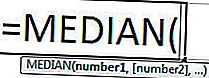
Аргументи, използвани за формула MEDIAN:
number_1, number_2,…, number_n: Набор от числа или препратки към клетки, обозначаващи числови стойности, за които трябва да се изчисли медианата.
Трябва да се предостави поне един номер. Последващите номера не са задължителни. В средната функция могат да бъдат предоставени максимум 255 числа. Входът може да бъде или числа, имена, масиви или препратки към клетки, които съдържат числа. Всяка логическа стойност и текстови представяния на числа, въведени директно като въвеждане, също се отчитат от функцията Median.
Изход:
MEDIAN изчислява медианата на дадения набор от числа. Точно половината от входните числа имат стойности, които са по-големи от медианата, а половината от числата имат стойности, които са по-малки от медианата. Ако има четен брой входове, функцията MEDIAN изчислява средната стойност на двете числа в средата. Да предположим, че има общо шест числа, дадени като вход, тогава MEDIAN ще върне средната стойност на 3-то и 4-то число. Функцията MEDIAN първо пренарежда входните числови стойности във възходящ ред и след това идентифицира средната стойност.
Илюстрация
Да предположим, че искате да намерите медианата на числата {2, 3, 4, 5, 6}. Тези числа са дадени в клетка B3: B7.
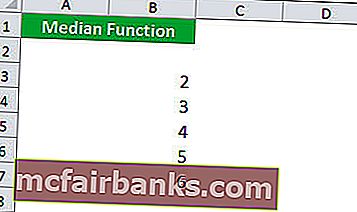
За да изчислите медианната функция, можете да използвате следната формула MEDIAN:
= СРЕДНО (B3: B7)
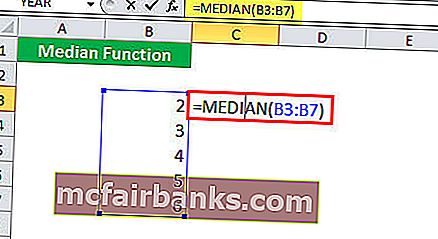
Формулата MEDIAN ще върне средната стойност, т.е. 4.
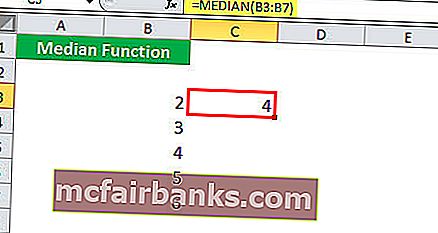
Вместо препратки към клетки, можете да дадете входните стойности директно като:
= СРЕДНО (2, 3, 4, 5, 6)
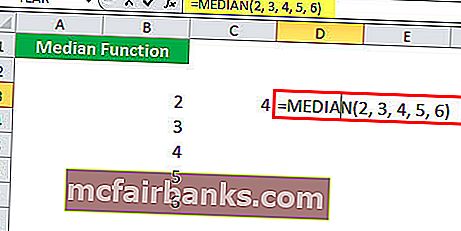
Тази формула MEDIAN в Excel ще върне същия резултат.
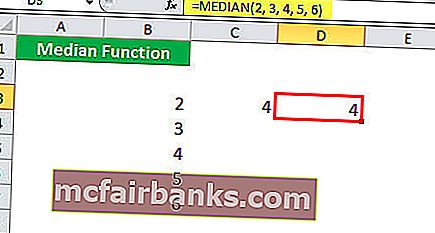
Ако използвате четен брой стойности като аргумент, като {2, 3, 4, 5, 6, 7}, формулата MEDIAN ще изведе средната стойност на средните две стойности - 4 и 5.
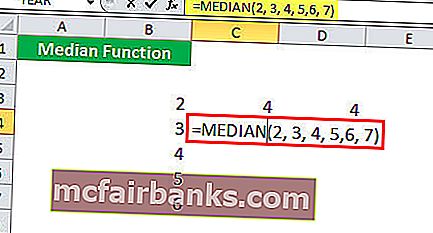
което е 4,5.
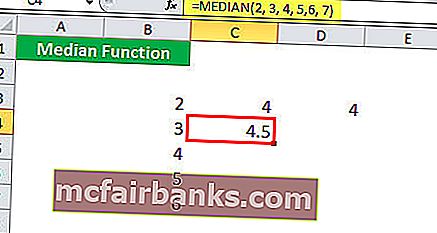
Да предположим, че давате деветте аргумента {3, 8, 4, 12, 14, 5, 1, 2, 10}, които не са подредени във възходящ ред, самата MEDIAN ще го пренареди във възходящ ред: {1, 2, 3 , 4, 5, 8, 10, 12, 14} и след това връща 5-тата стойност, т.е. 5, вместо да дава 14 като изход.
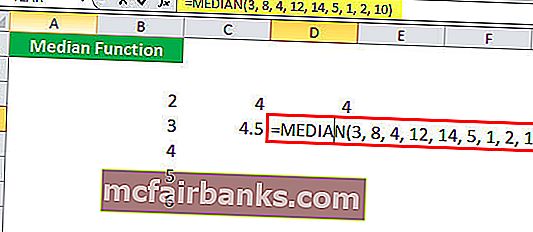
Изход:
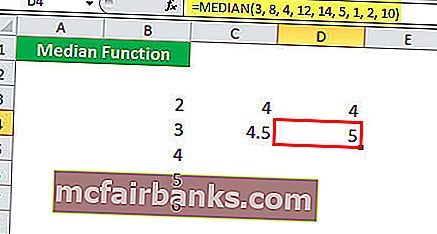
Как да използвам функцията MEDIAN в Excel?
Функцията MEDIAN Excel е много проста и лесна за използване. Нека разберем работата на функцията MEDIAN чрез някои примери.
Функцията Median в Excel дава мярка за централната тенденция или средна стойност и е най-подходяща, когато данните са изкривени или включват изключително високи или ниски стойности. MEDIAN е най-подходящата мярка за данни, класифицирани по редовна скала. Функцията MEDIAN в Excel може да се използва за намиране на средните продажби, приходи или разходи.
Можете да изтеглите този шаблон за функция MEDIAN Excel оттук - Шаблон за функция MEDIAN ExcelПример # 1
Да предположим, че разполагате с данни за продажбите на различни продукти на вашата компания. Данните са дадени в клетка B4: B17.
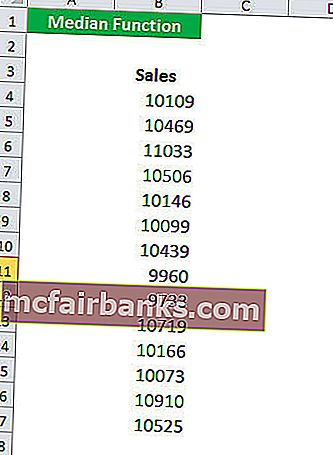
Сега искате да изчислите средните продажби. За целта можете да използвате формулата MEDIAN в Excel:
= СРЕДНО (B4: B17)
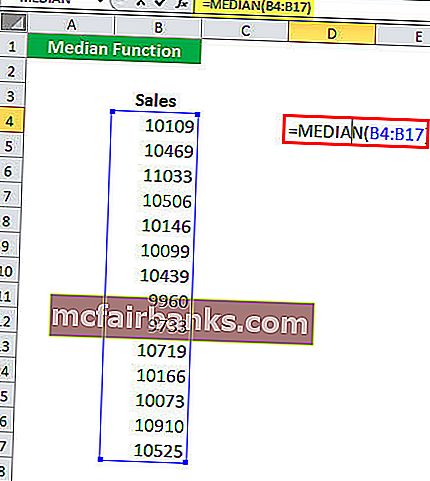
и натиснете enter. Ще върне медианата.
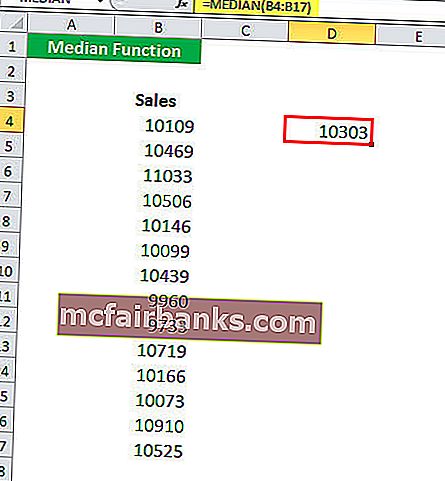
Пример # 2
Да предположим, че имате ръст от 12 ученика, дадени в клетка C4: C15. Искате да изчислите средната височина на учениците.
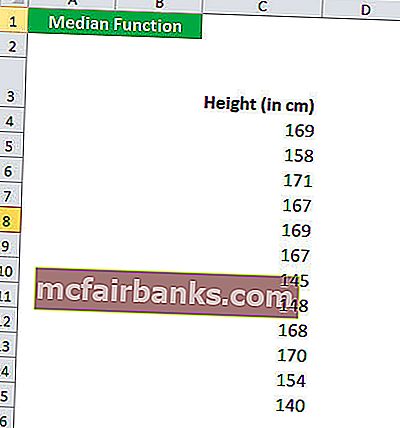
За да изчислите средната височина, можете да използвате формулата MEDIAN в Excel:
= СРЕДНО (C4: C15)
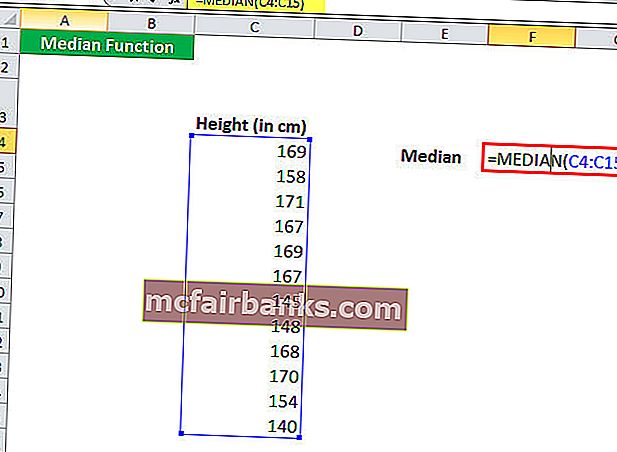
Ще се върне 167.
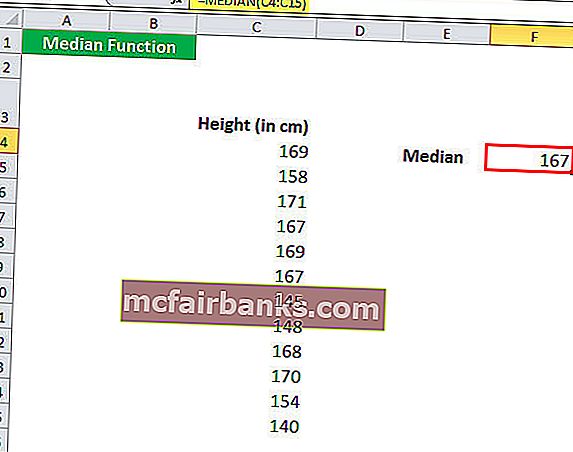
Пример # 3
Да предположим, че имате цени на бензина в различни градове в страната за два различни месеца, както е показано по-долу.
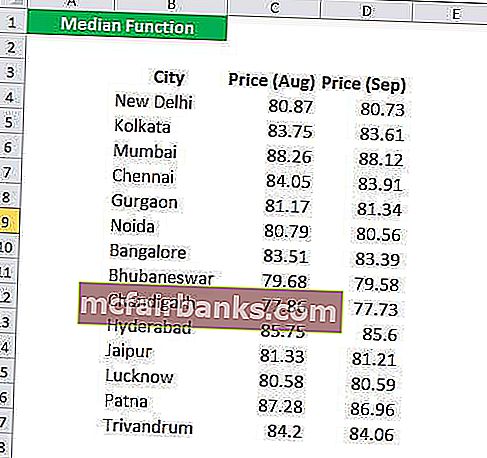
Сега искате да изчислите средните цени на бензина и за всеки месец и след това да сравните цените въз основа на техните средни стойности.
За да изчислите средните цени за август, можете да използвате формулата MEDIAN в Excel:
= СРЕДНО (C4: C17)
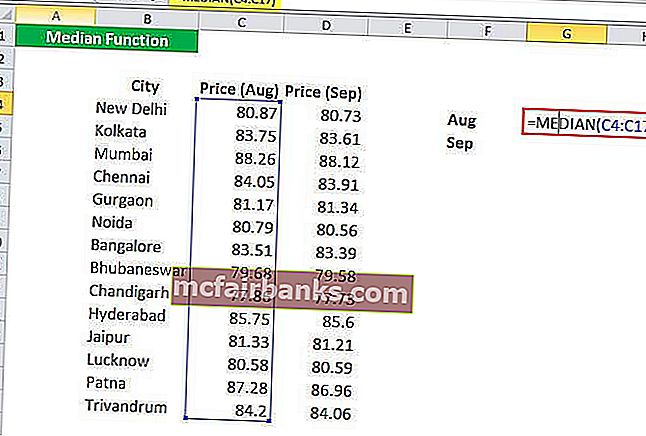
и натиснете Enter. Ще даде средната стойност за август, т.е. 82,42
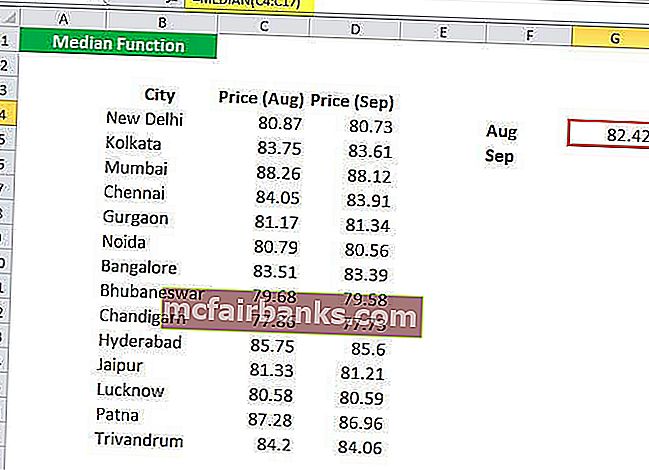
По същия начин можете да намерите средната стойност за септември, използвайки формулата MEDIAN в Excel:
= СРЕДНО (D4: D17)
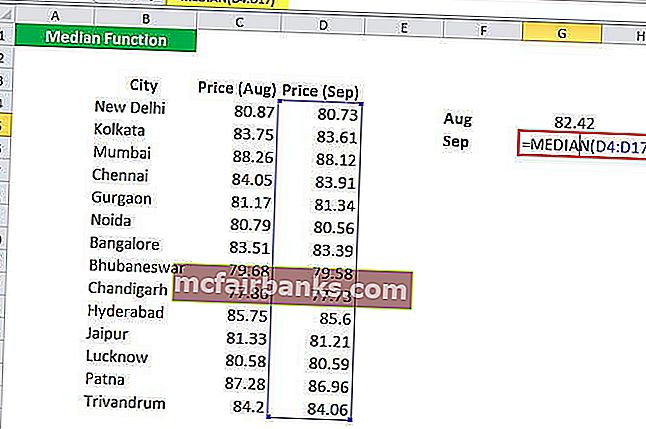
Ще върне 82.365
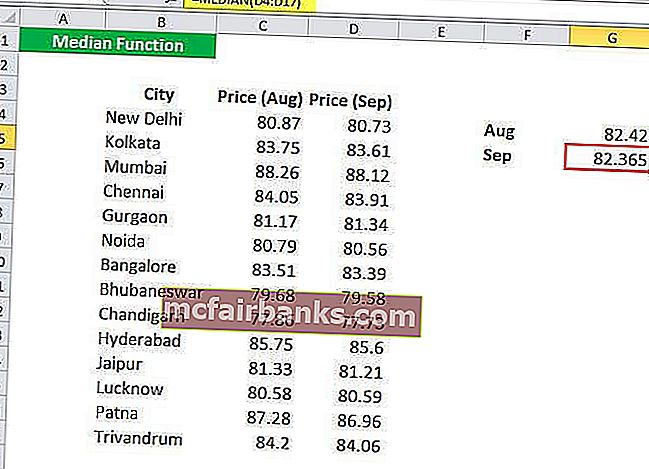
Сега, за да намерите кой месец е с по-голяма средна стойност, можете да използвате индекса:
= ИНДЕКС (F4: F5, СЪВМЕСТИЕ (МАКС. (G4: G5), G4: G5, 0))
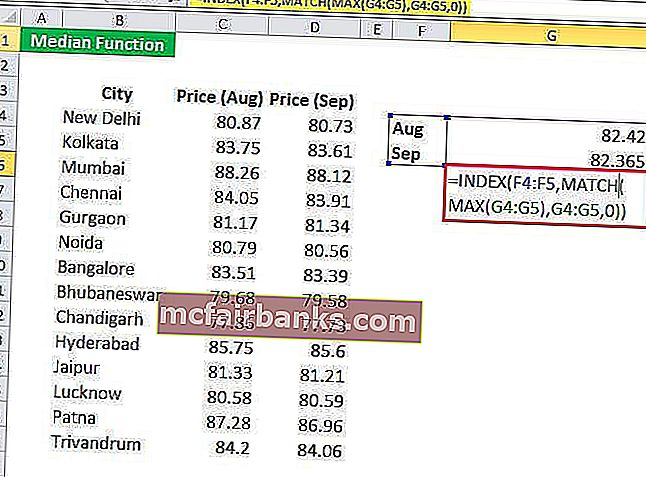
който ще се върне на авг.
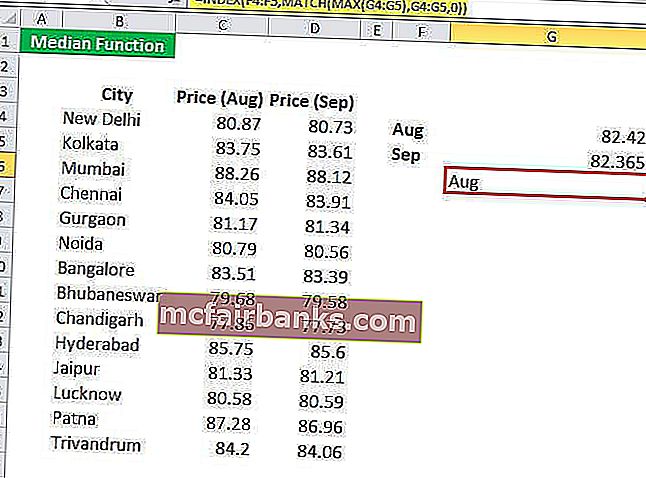
Пример # 4
Да предположим, че имате оценките, получени от ученици в клас. Маркировките са дадени в клетка D4: D23.
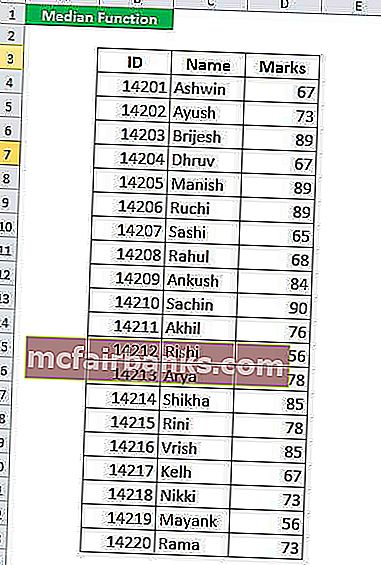
Сега искате да сравните оценките с получените средни оценки. Ако получените оценки са по-големи от медианата, ученикът ще се счита за над средното ниво, а в противен случай студентът ще се счита за под средния.
За целта можете да използвате следната формула MEDIAN:
= IF (D4> = MEDIAN ($ D $ 4: $ D $ 23), „Над средното“, „Под средното“)
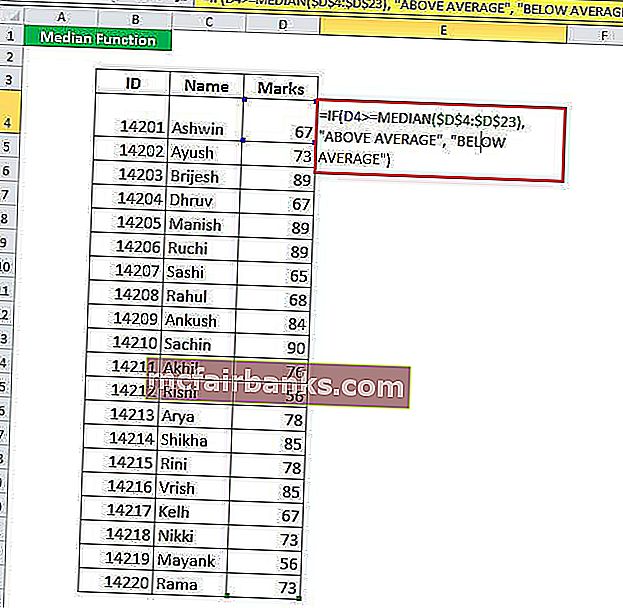
и натиснете Enter. Това ще върне представлението за 1-ви ученик.
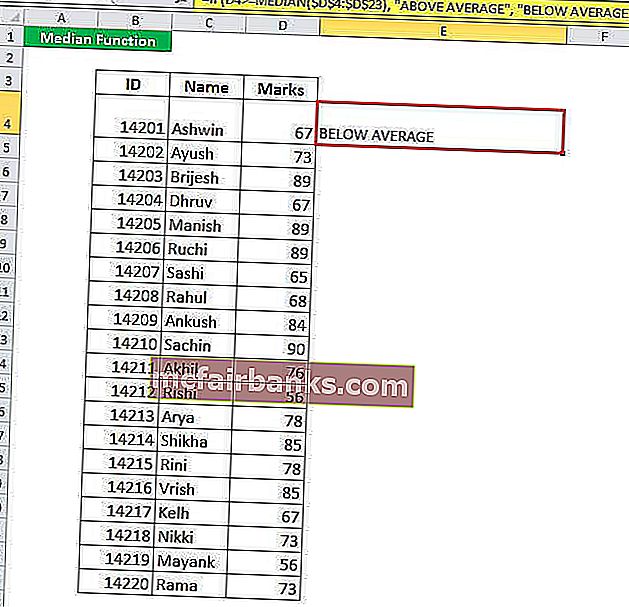
Сега можете просто да го плъзнете до останалите ученици, за да получите представянето на всеки от учениците.

Нека разгледаме формулата MEDIAN в детайли.
MEDIAN ($ D $ 4: $ D $ 23) ще изчисли медианата на оценките, получени от студентите. Тук медианата е 74,4.
АКО (D4> = MEDIAN ($ D $ 4: $ D $ 23), „Над средното“, „Под средното“) означава, че ако оценките, получени от студента, са по-големи от медианата, той ще се върне над средното, в противен случай ще се връщане под средното.
Пример # 5
Да предположим, че имате месечна заплата на отдел на вашата компания. Заплатата се дава в клетка B4: B13.
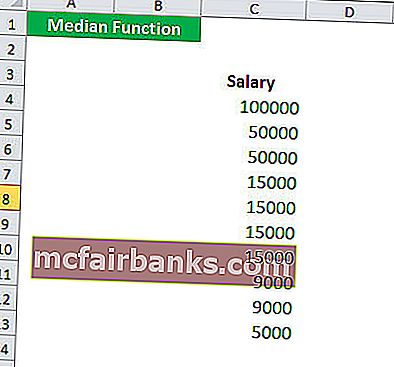
Сега се интересувате от изчисляването на централната тенденция на дадената заплата. Решихте, че ако стандартното отклонение е по-голямо от една трета от средната стойност, ще изчислите медианата, в противен случай ще изчислите средната стойност.
За целта можете да използвате формулата MEDIAN в Excel:
= АКО (STDEV (C4: C13)> (СРЕДНО (C4: C13) / 3), СРЕДНО (C4: C13), СРЕДНО (C4: C13))
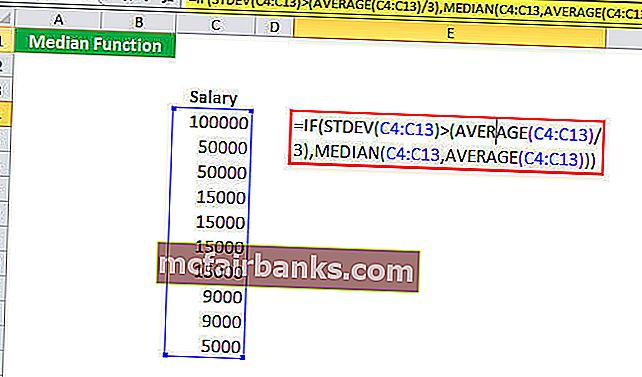
В този случай стандартното отклонение е 29959, а средното е 28300, което ясно показва, че данните имат много високо стандартно отклонение. Стандартното отклонение в този случай е по-голямо от една трета от средната стойност, така че то ще отчете средната стойност, т.е. 15000.

Неща за запомняне
- Функцията медиана в Excel дава медиана на произволен набор от числа.
- Поне един номер трябва да бъде предоставен като вход за функцията Median Excel.
- Максимум 255 числа могат да бъдат предоставени като вход към средната функция в Excel.
- Входът може да бъде или числа, имена, масиви или препратки, които съдържат числа.
- Логическите стойности също се броят като числа от медианната функция в Excel.